સામગ્રીઓનું કોષ્ટક
તમારો ઝડપી જવાબ:
સ્નેપચેટ પર કોઈની ફ્રેન્ડ લિસ્ટ જોવા માટે, ત્યાં કોઈ સીધી પદ્ધતિ નથી કે કોઈ વૈકલ્પિક ચોક્કસ શૉટ પદ્ધતિ નથી. તમે માત્ર અનુમાન અથવા તર્ક પસંદ કરી શકો છો.
જ્યારે તમે કોઈને મિત્રોમાં ઉમેરો છો, ત્યારે તે વ્યક્તિના મિત્રો પણ તમને ઝડપી ઉમેરો પર સૂચવવામાં આવશે, આમ તમે માની શકો છો કે તેમાંથી કેટલાક મિત્રો છે મિત્રો.
ઉપરાંત, તમે ફક્ત તે વ્યક્તિને તેના ફોન માટે પૂછી શકો છો જેના મિત્રો તમે જોવા માંગો છો, અને તેનો ફોન મેળવી શકો છો અને તેની સ્નેપચેટ ખોલી શકો છો અને તેના મિત્રોની સૂચિ સરળતાથી જોઈ શકો છો
તમે પણ કરી શકો છો તેના ઓળખપત્રો માટે ખરેખર પૂછો અને તેના સ્નેપચેટ એકાઉન્ટ પર મિત્રોની સૂચિ જુઓ.
તમારી પાસે કેટલા સ્નેપચેટ મિત્રો છે તે શોધવા માટે કેટલાક પગલાં છે.
કોઈના કેવી રીતે જોવું સ્નેપચેટ પરના મિત્રો:
ઉલ્લેખ કર્યા મુજબ, કોઈની સ્નેપચેટ ફ્રેન્ડ લિસ્ટ જોવાની કોઈ ચોક્કસ રીત નથી, જો કે, એક રસ્તો છે, જ્યાં તમે અનુમાન લગાવી શકો.
1. સ્નેપચેટ ફ્રેન્ડ્સ વ્યૂઅર
મિત્રો જુઓ રાહ જુઓ, તે કામ કરી રહ્યું છે...2. ઝડપી ઉમેરો વિભાગમાંથી નક્કી કરો
જો તમે ઝડપી ઉમેરો વિભાગ પર એક નજર નાખો, તો તમે જોશો જે લોકો પરસ્પર મિત્રો છે.
જ્યારે તમે સ્નેપચેટ પર કોઈને ઉમેરો છો, ત્યારે તમે તે વ્યક્તિના મિત્ર બનો છો અને તેમને મેસેજ અથવા સ્નેપ મોકલી શકો છો. ઉપરાંત, તે વ્યક્તિના મિત્રો તમને ક્વિક એડ પર સૂચવવામાં આવે છે, આમ તમે ધારી શકો છો કે, તેમાંથી કેટલાક લોકો જે તમારી પાસે સૂચન તરીકે આવી રહ્યા છેવ્યક્તિના મિત્રો.
પગલું 1: વ્યક્તિને ઉમેરો
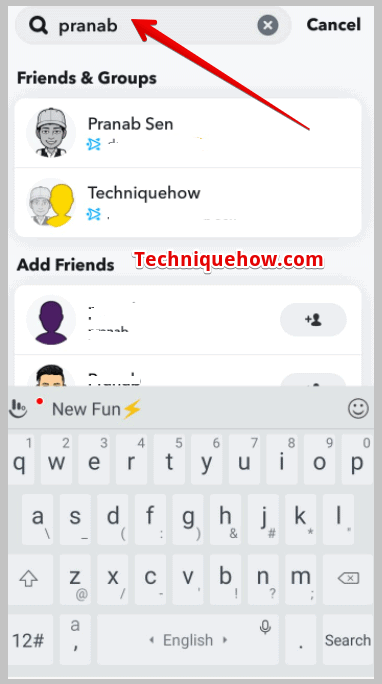
સૌ પ્રથમ, તમે જેની મિત્ર યાદી શોધવા માંગો છો તેને ઉમેરો. વ્યક્તિને ઉમેરો એટલે તેને/તેણીને Snapchat પર તમારા મિત્ર તરીકે ઉમેરો.
તમારી સ્નેપચેટ ખોલો, સર્ચ બાર પર તે વ્યક્તિના વપરાશકર્તા નામ લખો અને તેને ઉમેરો.
જ્યારે તમે તેમને તમારી બાજુએ ઉમેરશો, ત્યારે તેઓને વિનંતી પ્રાપ્ત થશે, , Xyz એ તમને મિત્ર તરીકે ઉમેર્યા છે, જો તમે તમને Snapchat પર પાછા ઉમેરશો તો હવે તમે Snapchat પરની વ્યક્તિના "મિત્રો" છો.
બીજી વ્યક્તિ તમને પાછા ઉમેરે તે ખૂબ જ મહત્વપૂર્ણ છે. નહિંતર, તમને તેમની કોઈપણ પ્રોફાઇલ-સંબંધિત વસ્તુઓની ઍક્સેસ રહેશે નહીં.
પગલું 2: મિત્રો ઉમેરો
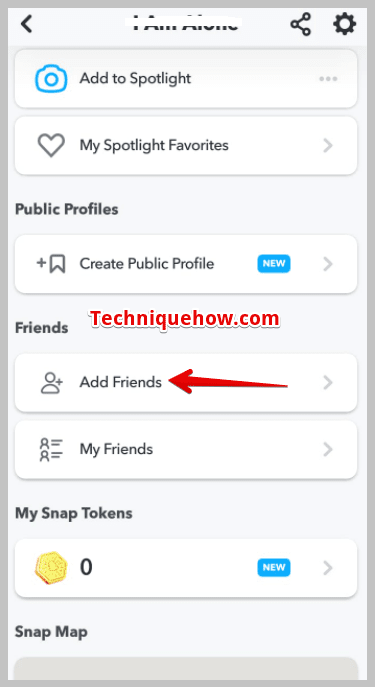
એકવાર તમે ઉમેર્યા પછી પર જાઓ. વ્યક્તિ અને તેણે પણ તમને પાછા ઉમેર્યા છે, હવે પછીનું પગલું તમારે 24 કલાક પછી તમારા “મિત્રો ઉમેરો” વિભાગમાં જવાનું છે.
જ્યારે તમે તમારી સ્નેપચેટ ખોલશો, ત્યારે પ્રથમ વસ્તુ જે દેખાશે સ્ક્રીન એ કેમેરા છે. સમાન કૅમેરા/ હોમ પેજ પર, ટોચ પર, તમને "+" પ્રતીક સાથે હેડ-શોલ્ડર આઇકન મળશે, તે 'મિત્રો ઉમેરો' વિકલ્પ છે. તેના પર ક્લિક કરો અને તે વિભાગ પર જાઓ.
'મિત્રો ઉમેરો' વિભાગ હેઠળ, તમે બે કૉલમ જોશો. એક છે “Added me” અને બીજું છે “Quick Add”.
અગાઉની કોલમમાં તમને એવા લોકોની યાદી જોવા મળશે કે જેમણે તમને તેમની સ્નેપચેટ પર ઉમેર્યા છે, જે એક પ્રકારની ફ્રેન્ડ રિક્વેસ્ટ લિસ્ટ છે જ્યારે બીજા વિભાગમાં, તેમની યાદી છેતમારા સંપર્કમાંના લોકો અથવા તમારા સ્નેપચેટ મિત્રોના પરસ્પર મિત્રો સૂચન સૂચિ તરીકે દેખાય છે.
પગલું 3: ઝડપી ઉમેરો સૂચિ જુઓ
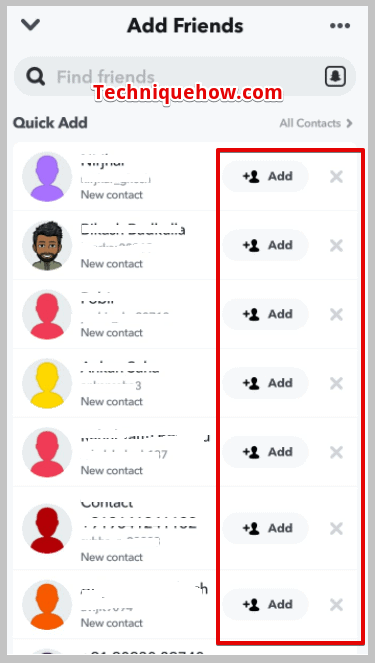
હવે, આ પર 'એડ ફ્રેન્ડ' વિભાગ, થોડું નીચે આવો અને "ક્વિક એડ" પર ક્લિક કરો.
ત્યાં, નીચે સ્ક્રોલ કરો અને સૂચિ તપાસો. તમે ચોક્કસપણે તમારા મિત્રની ફ્રેન્ડ લિસ્ટમાં રહેલા લોકોને ઓળખી શકશો.
સ્નેપચેટ પર કોઈની ફ્રેન્ડ લિસ્ટને તપાસવાની આ પદ્ધતિ છે કે તે તમારા મિત્રની ફ્રેન્ડ લિસ્ટમાંના લોકો હોઈ શકે છે.
3. ઓળખપત્રો માટે પૂછો અને તેની સ્નેપચેટ ખોલો
જો તમે એવા પ્રકારની વ્યક્તિ છો કે જેને આવી મુશ્કેલ પદ્ધતિઓમાંથી પસાર થવામાં બિલકુલ રસ નથી, તો પછી બહાર નીકળવાનો એકમાત્ર રસ્તો બાકી છે અને તે વ્યક્તિની પાસે જવું. ફોન.
🔴 અનુસરવાનાં પગલાં:
પગલું 1: તમે જેની ફ્રેન્ડ લિસ્ટ બનાવવા માંગો છો તેની પાસે જાઓ જુઓ અને તેને તમને તેમનો ફોન આપવા માટે કહો અથવા જો ફોન ન હોય, તો લૉગિન ઓળખપત્રો.
સ્ટેપ 2: Snapchat ખોલો, અને સૌથી ઉપરના ડાબા ખૂણામાં, "અવતાર" પર ક્લિક કરો. સ્ક્રીનનું કાર્ટૂન ચહેરા જેવું પ્રોફાઇલ ચિત્ર.
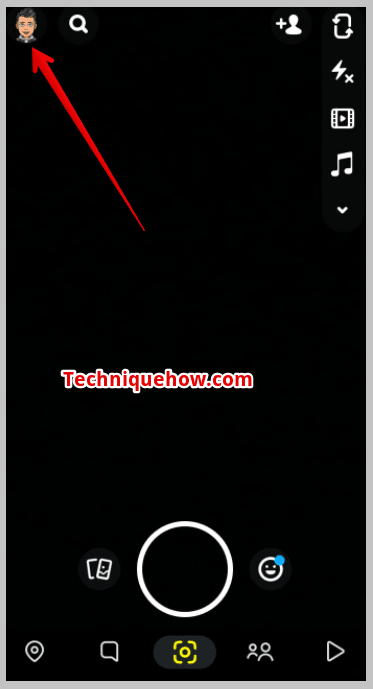
પગલું 3: તે પૃષ્ઠ પર, થોડું નીચે સ્ક્રોલ કરો અને તમને "મારા મિત્રો" તરીકે એક વિકલ્પ દેખાશે, તેના પર ટેપ કરો અને આખી સૂચિ દેખાશે. સ્ક્રીન પર તમારી સામે.
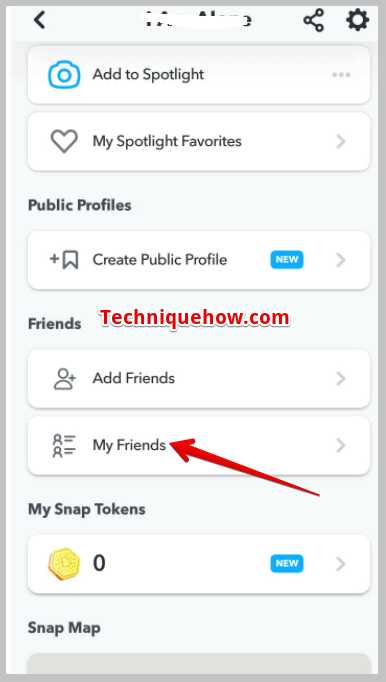
સ્ક્રોલ કરો, રોલ કરો અને મિત્ર યાદી જુઓ. થઈ ગયું!
🔯 સ્નેપચેટ પર મારા મિત્રો કોણ જોઈ શકે છે:
સ્નેપચેટ પર ફક્ત તમે જ તમારા મિત્રોની સૂચિ જોઈ શકો છો. અન્ય સોશિયલ મીડિયાથી વિપરીતપ્લેટફોર્મ, સ્નેપચેટ કોઈપણ અન્ય વપરાશકર્તાને તેમની મિત્ર સૂચિ તપાસવાની મંજૂરી આપતું નથી. તે ખાનગી છે. તમે Snapchat પર અન્યના મિત્રોની યાદી પણ તપાસી શકશો નહીં.
માત્ર જો કોઈ વ્યક્તિ પાસે તમારું ઉપકરણ હોય અથવા તમારી Snapchat એકાઉન્ટ લોગિન વિગતો હોય, તો વપરાશકર્તા તમારી મિત્ર સૂચિ તપાસવા માટે તમારા Snapchat એકાઉન્ટમાં લૉગ ઇન કરી શકે છે.
8> તમે જેમની સાથે વધુ વાર્તાલાપ કરો છો તેઓને સૂચિમાં ટોચ પર મૂકવામાં આવે છે અને તમે જેની સાથે તુલનાત્મક રીતે ઓછી વાતચીત કરો છો તેઓને નીચે મૂકવામાં આવે છે.ટોચના મિત્રો એ છે કે જેમની પાસેથી તમે સૌથી વધુ મોકલ્યા અને મેળવો છો. એક દિવસમાં સ્નેપ. સૂચિમાં સૌથી નીચેના લોકો તે છે જેમને તમે મોકલ્યા છે અને બહુ ઓછા સ્નેપ મેળવ્યા છે.
સ્નેપચેટ ફ્રેન્ડ્સ ફાઈન્ડર:
તમે નીચેના ટૂલ્સ અજમાવી શકો છો:
1. Addmes.io ટૂલનો ઉપયોગ કરીને
તમે અન્યની સ્નેપચેટ જોઈ શકતા નથી. સ્નેપચેટ એપ્લિકેશનમાંથી જ મિત્રોની સૂચિ. જો કે, કેટલાક વેબ ટૂલ્સનો ઉપયોગ કરીને તમે તે ખૂબ જ સરળતાથી કરી શકો છો. તમે ઉપયોગ કરી શકો તે શ્રેષ્ઠ સાધનો પૈકી એક છે AddMeS.io.
તે Snapchat માટે એક મફત ફ્રેન્ડ ફાઈન્ડર ટૂલ છે જેના માટે તમારે તમારા Snapchat એકાઉન્ટને તેની સાથે કનેક્ટ કરવાની જરૂર નથી. તમારે સાધનમાં પણ નોંધણી કરાવવાની જરૂર નથી.
⭐️ સુવિધાઓ:
◘ તે તમને નવા મિત્રો શોધવા દે છે.
◘ તમે મિત્રોની યાદીને મૂળાક્ષરો પ્રમાણે સૉર્ટ કરી શકો છો.
◘ તમેદૂર કરેલા મિત્રોને પણ જોઈ શકે છે.
◘ તે તમને કોઈપણ Snapchat એકાઉન્ટ પર સૌથી વધુ ઇન્ટરેક્ટિવ મિત્રો શોધવા દે છે.
◘ તે તમારી શોધને અનામી રાખે છે.
◘ એપ Snapchat વપરાશકર્તાઓની અપડેટેડ ફ્રેન્ડ લિસ્ટ પ્રદાન કરે છે.
🔗 લિંક: //addmes.io/
🔴 અનુસરવાનાં પગલાં:
પગલું 1: લિંકમાંથી ટૂલ ખોલો.
સ્ટેપ 2: આગળ, તમારે તે વ્યક્તિનું વપરાશકર્તા નામ દાખલ કરવાની જરૂર છે જેની Snapchat મિત્ર સૂચિ તમે જોવા માંગો છો.
પગલું 3: વ્યક્તિની અંદાજિત ઉંમર પસંદ કરો.
પગલું 4: પછી તેનું લિંગ પસંદ કરો.
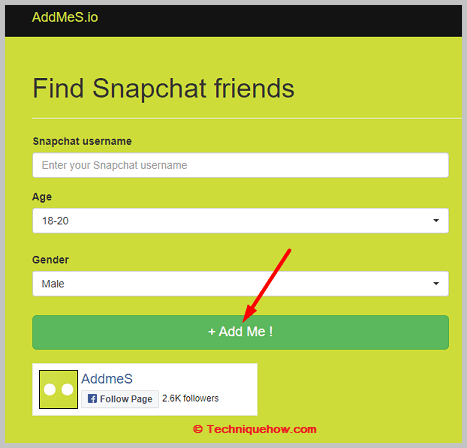
પગલું 5: તેના મિત્રોની યાદી અનામી રૂપે જોવા માટે + મને ઉમેરો! બટન પર ક્લિક કરો.
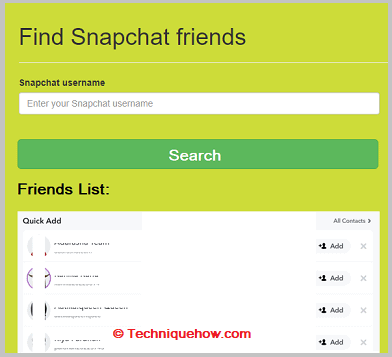
2. iOS માટે Qudo
iOS માટે Qudo નામની એપનો ઉપયોગ અન્ય Snapchat વપરાશકર્તાઓના Snapchat મિત્રોને શોધવા માટે પણ થાય છે. તે એપ સ્ટોર પર ઉપલબ્ધ એક મફત એપ્લિકેશન છે. કોઈપણ Snapchat વપરાશકર્તાના મિત્રોને શોધવા માટે તમારે તમારા Snapchat એકાઉન્ટને આ એપ્લિકેશન સાથે કનેક્ટ કરવાની જરૂર છે.
⭐️ સુવિધાઓ:
◘ તે ઘણા નવા ફિલ્ટર્સ પ્રદાન કરે છે.
◘ તમે કોઈપણ Snapchat વપરાશકર્તાનો સ્નેપ સ્કોર જોઈ શકો છો.
◘ તમે Snapchat પર કોઈપણ વપરાશકર્તાની મિત્રોની સૂચિ જોઈ શકો છો તેમજ તેને મૂળાક્ષરો પ્રમાણે સૉર્ટ કરી શકો છો.
◘ તમે તેના નવા મિત્રોને તપાસી શકો છો.
◘ તે તમને ભૂત મિત્રો અને અન્યો વચ્ચે ઇન્ટરેક્ટિવ મિત્રો બતાવી શકે છે.
આ પણ જુઓ: ફેસબુક પર મ્યુચ્યુઅલ મિત્રોને કેવી રીતે છુપાવવા - છુપાવવાનું સાધન◘ તે તમને ખાનગી Snapchat વાર્તાઓ તપાસવા દે છે.
🔗 લિંક: //apps.apple.com/us/app/qudo-find-snapchat-friends/id1495599304
🔴 પગલાંઅનુસરો:
સ્ટેપ 1: લિંક પરથી એપ ડાઉનલોડ કરો.
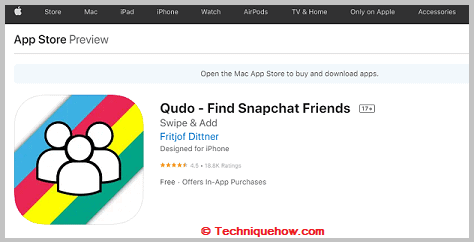
સ્ટેપ 2: પછી તેને ખોલો.
પગલું 3: Snapchat થી કનેક્ટ કરો પર ક્લિક કરો.
પગલું 4: તમારા Snapchat એકાઉન્ટના લોગિન ઓળખપત્રો દાખલ કરો અને પછી લોગિન પર ક્લિક કરો.
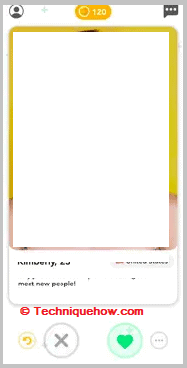
પગલું 5: જે વપરાશકર્તાની ફ્રેન્ડ લિસ્ટ તમે જોવા માંગો છો તેને શોધો અને મેગ્નિફાઈંગ ગ્લાસ આઈકન પર ક્લિક કરો.
પગલું 6: પછી તે પરિણામોમાં વપરાશકર્તાની પ્રોફાઇલ બતાવશે.
પગલું 7: તેની પ્રોફાઇલ દાખલ કરવા માટે વપરાશકર્તાના નામ પર ક્લિક કરો અને મિત્રોની સૂચિ જોવા માટે મિત્રો પર ક્લિક કરો.
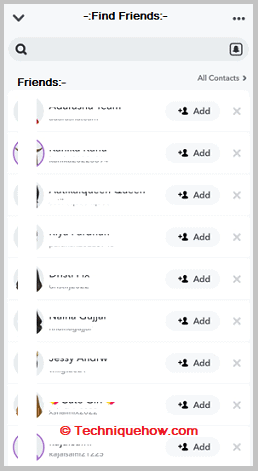
વારંવાર પૂછાતા પ્રશ્નો:
1. સ્ક્રીનશોટ દ્વારા Snapchat પર કોઈને કેવી રીતે ઉમેરવું?
જો તમારી પાસે કોઈના સ્નેપ કોડનો સ્ક્રીનશૉટ હોય તો તે કોઈ સરળ કાર્ય નથી.
તમારે શું કરવાનું છે, તમારી સ્નેપચેટ ખોલો અને "મિત્રો ઉમેરો" પર ક્લિક કરો ( પ્રથમ સ્ક્રીન પર +) આઇકન સાથે હેડ-શોલ્ડર. તમને તે ચિહ્ન હોમ પેજના ઉપરના જમણા ખૂણે મળશે. ક્લિક કરો અને આગલા પેજ પર તમને ફ્રેન્ડ સર્ચ સ્પેસના અંતે જમણા ખૂણે પ્રતીક આઇકન જેવું નાનું “Snapchat app” દેખાશે.
એકવાર તમે આઇકન પર ક્લિક કરો, તે તમને તમારા મોબાઇલ પર લઈ જશે. ફોનની ગેલેરીમાં, સ્ક્રીનશોટને ટેપ કરો અને ઉમેરો અને થોડીવારમાં, તમે તમારી સ્ક્રીન પર તે વ્યક્તિનું એકાઉન્ટ જોશો. છેલ્લે, ‘Add’ પર ટેપ કરો.
2. Snapchat પર કોઈના કેટલા મિત્રો છે તે કેવી રીતે જોવું?
જો તમે મિત્રોની સંખ્યા જોઈ શકતા નથીગોપનીયતા સેટિંગ્સ મિત્રોના નંબરો શેર કરતી નથી. Snapchat ની ગોપનીયતા નીતિ ખૂબ જ અલગ રીતે બનાવવામાં આવી છે. જ્યાં સુધી અને જ્યાં સુધી તમે શેરિંગ વિકલ્પને સક્ષમ ન કરો ત્યાં સુધી, તમારી Snapchat અને સંબંધિત વિષયો વિશેની તમામ માહિતી ગોપનીય રાખવામાં આવે છે.
જો અન્ય લોકો શેરિંગની મંજૂરી આપે છે, તો માત્ર તમે તેમના મિત્રોની સંખ્યા અને અન્ય વસ્તુઓ જોઈ શકો છો. Snapchat, અન્યથા, જોવાની કોઈ રીત નથી.
3. Snapchat પર કેટલા મિત્રો છે તેની ગણતરી કર્યા વિના કેવી રીતે જોવું?
ગણતરી વિના, તે થોડું મુશ્કેલ છે પરંતુ અહીં, એક અનુમાન કામ કરી શકે છે.
સારું, એક રફ ગણતરી માટે, તમારા સ્નેપચેટ મિત્રોની સંખ્યા તમારા અન્ય સોશિયલ મીડિયા જેવી જ હશે. મિત્રોની સંખ્યા. તેથી, ફક્ત તમારી Instagram અથવા WhatsApp મિત્રોની સૂચિ તપાસો અને જુઓ કે તમારી પાસે Snapchat પર કેટલા છે.
4. Snapchat પર છુપાયેલા મિત્રોને કેવી રીતે જોવું?
તમે છુપાયેલા મિત્રોને સીધા જ Snapchat મિત્ર સૂચિમાં જોઈ શકતા નથી. તમે તમારા સ્નેપચેટ એકાઉન્ટ પર જે મિત્રોને અવરોધિત કર્યા છે તે જોવા માટે તમે તમારા સ્નેપચેટ એકાઉન્ટની બ્લોક સૂચિ તપાસી શકો છો જેના કારણે તેમના નામ હવે તમારી મિત્ર સૂચિમાં ઉપલબ્ધ નથી. છુપાયેલા મિત્રોના ચિત્રો પણ જોવા માટે તમે તમારી લૉક કરેલી યાદોને જોવા માટે મારી આંખો માત્ર ફોલ્ડર પણ ચેક કરી શકો છો.
5. સ્નેપચેટ પર છુપાયેલા મિત્ર સૂચનોનો અર્થ શું છે?
છુપાયેલા મિત્રોના સૂચનો એ લોકો છે કે જેમની ભલામણ Snapchat તમને ઝડપી વિભાગ ઉમેરો કારણ કે તે વિચારે છે કે તમારે તેમને અનુસરવું જોઈએ. તેઓ મિત્રોના મિત્રો હોઈ શકે છે, સમાન રુચિ ધરાવતા હોઈ શકે છે, સમાન Snapchat સાર્વજનિક પ્રોફાઇલને અનુસરે છે, વગેરે તેથી જ Snapchat તેમને તમારા અનુસરવા માટે યોગ્ય માને છે.
આ પણ જુઓ: એક જ સમયે દરેકને સ્નેપ કેવી રીતે મોકલવું - સાધન